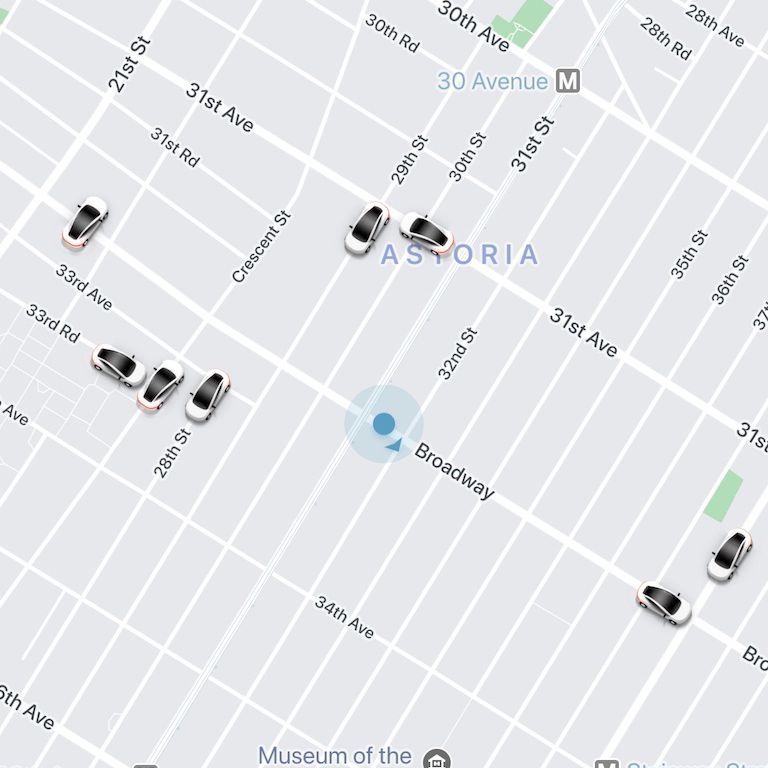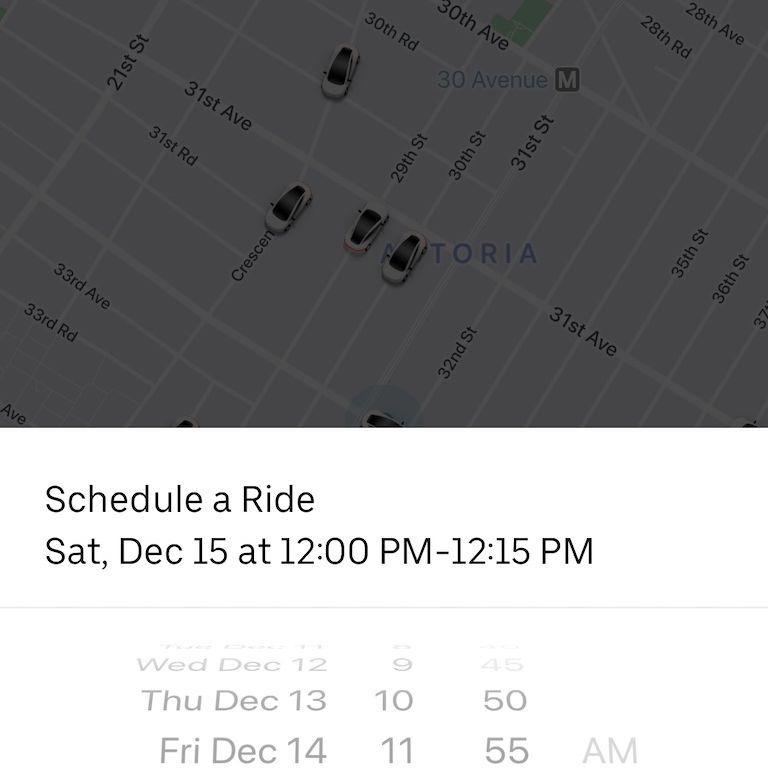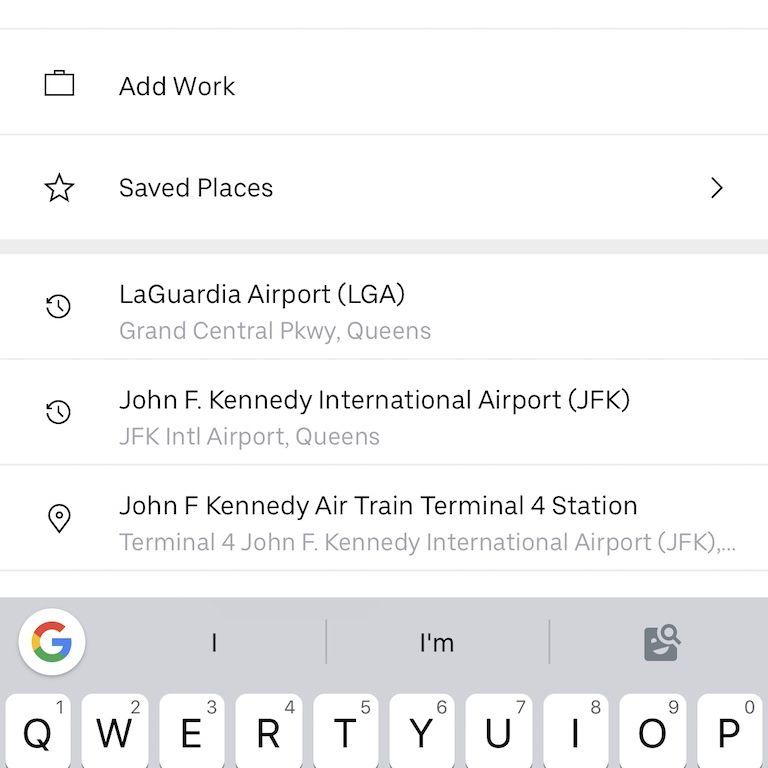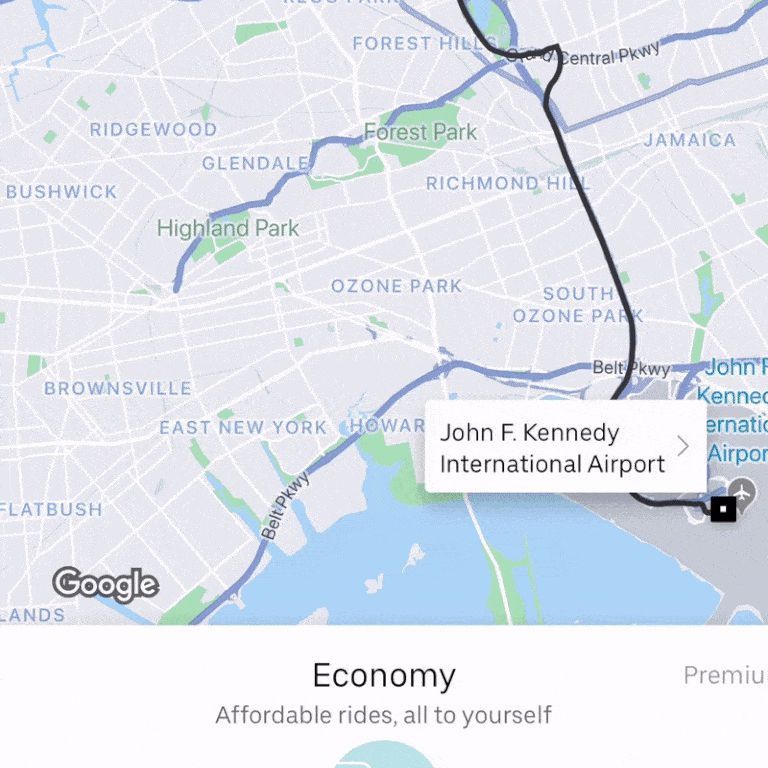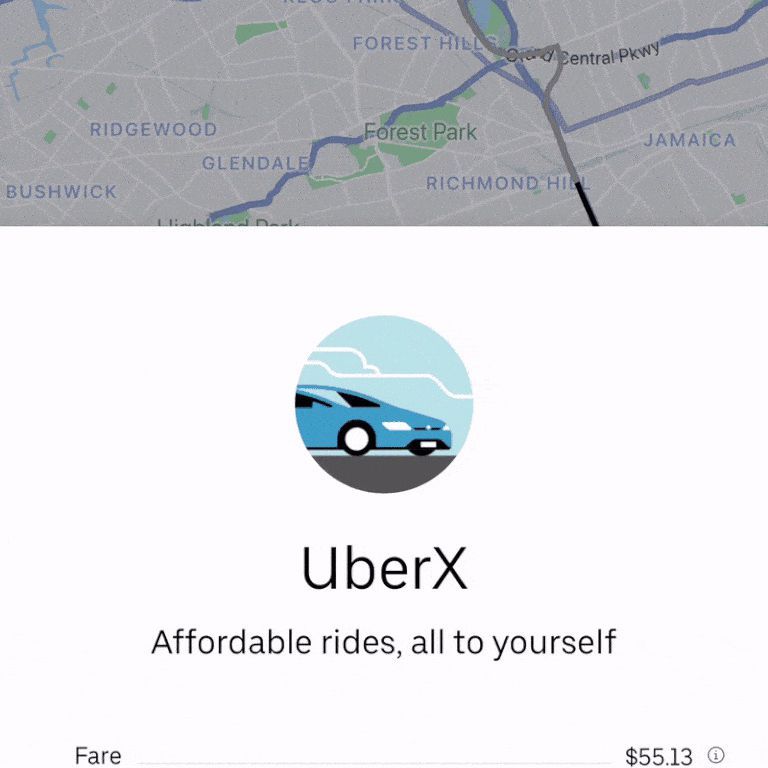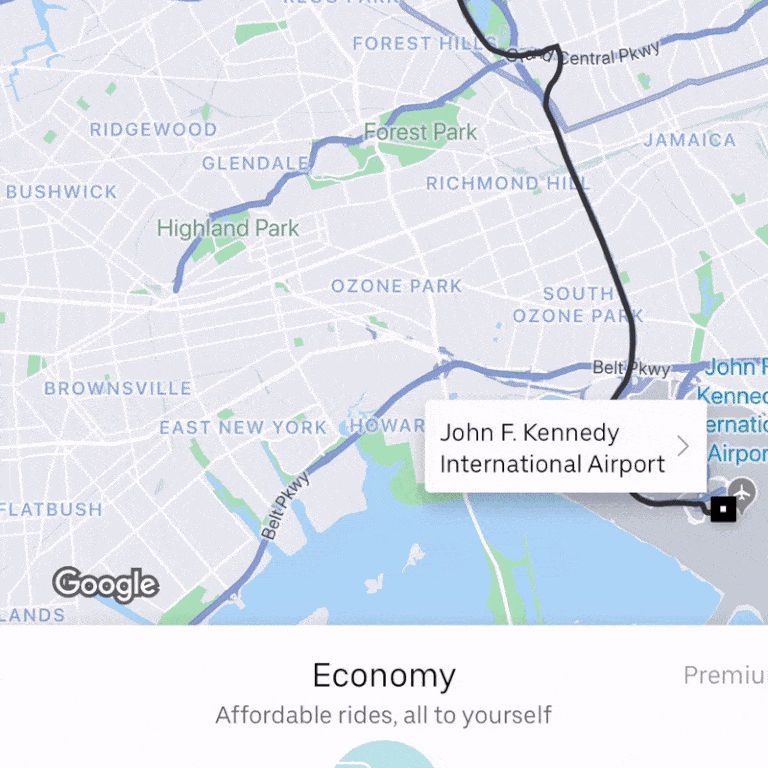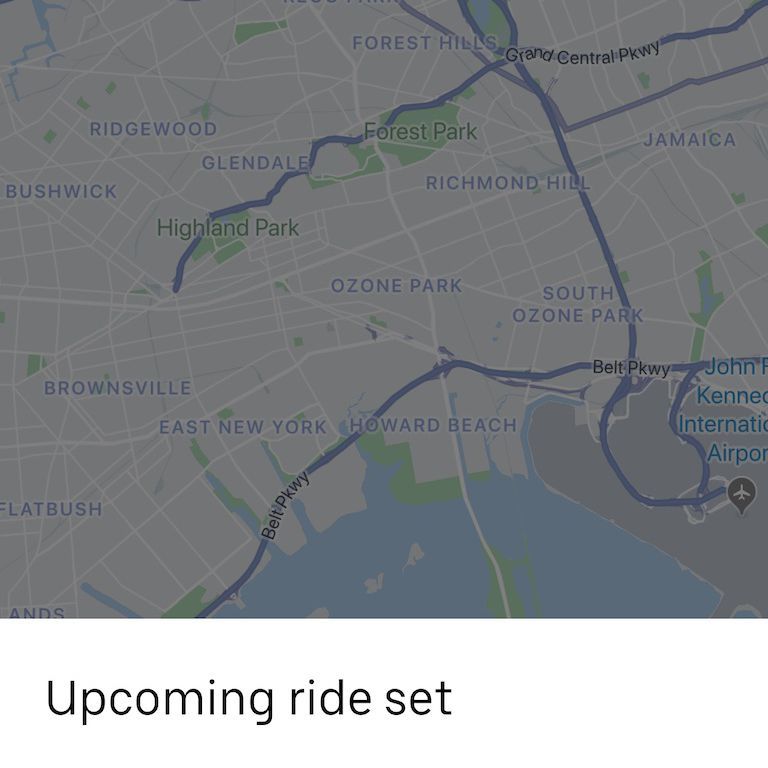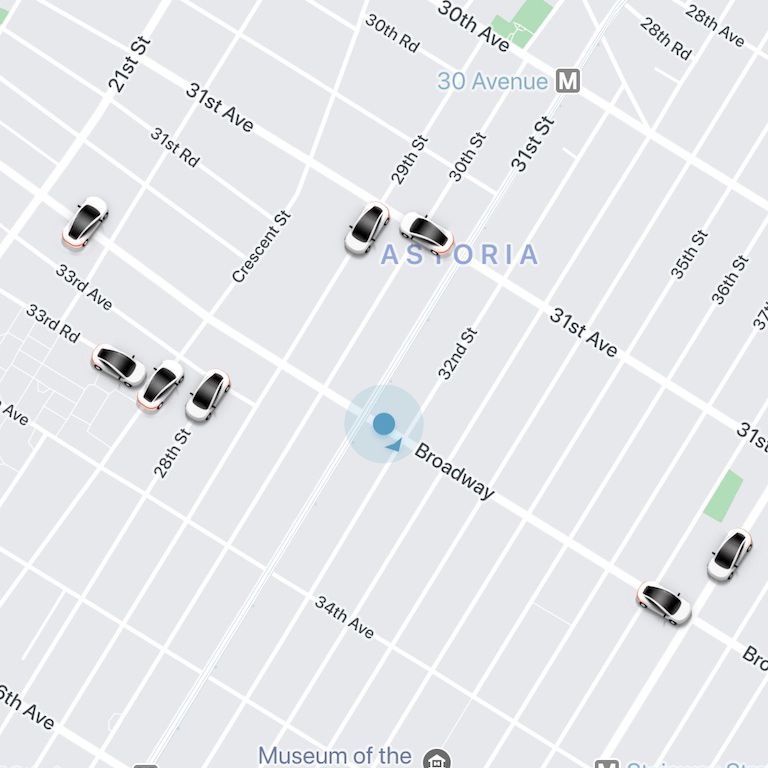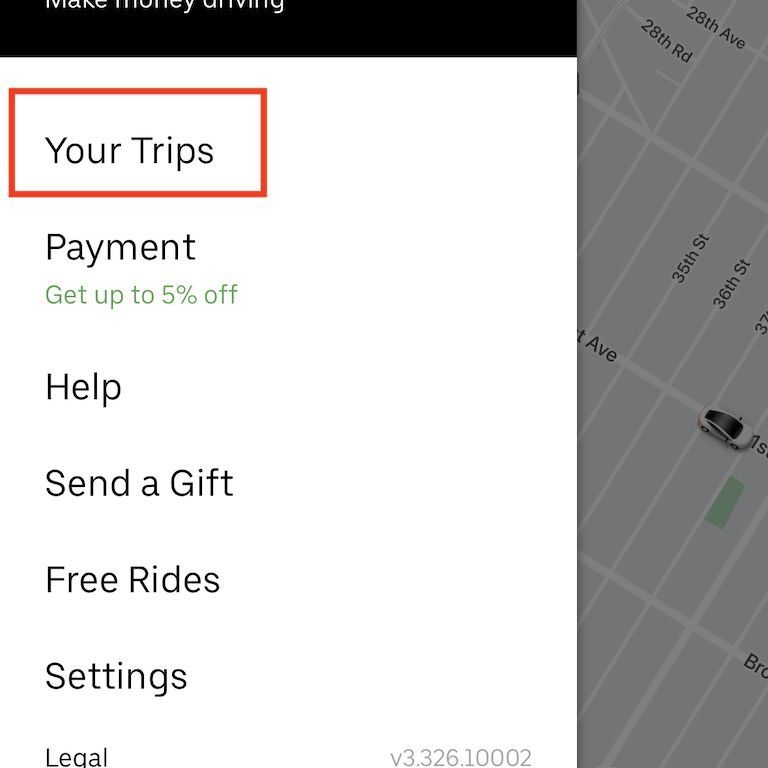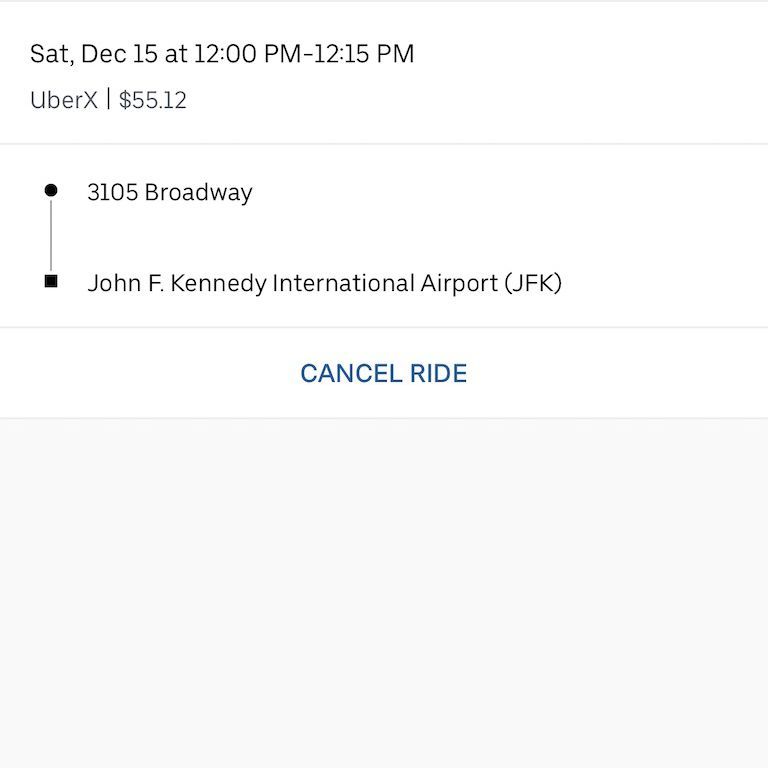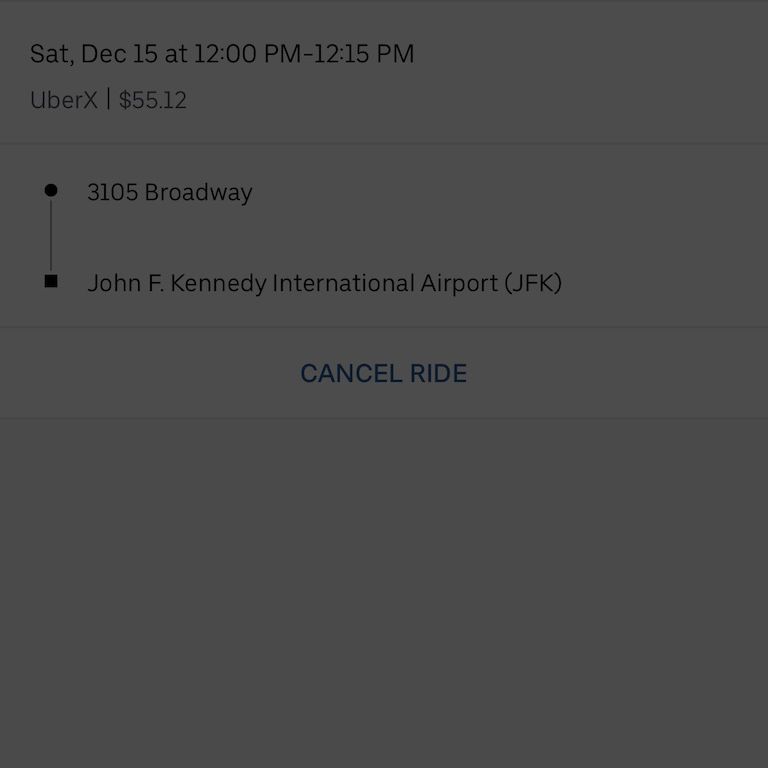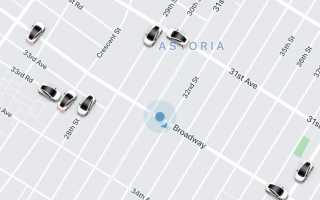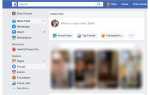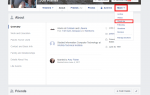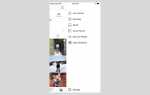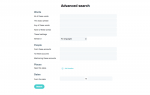Содержание
Планируете большую поездку или важную встречу, и вам нужно знать, как запланировать Uber заранее? Вы в нужном месте.
Приложение Uber на iOS и Android имеет функцию «Запланированные поездки», которая позволяет забронировать поездку за 5–30 дней.
Как составить расписание Uber заранее
Запустите приложение Uber.
Нажмите автомобиль и круглосуточно в Куда поле, чтобы запланировать ваше время погрузки.

Дата будет автоматически заполнена на сегодняшний день с датой, назначенной на пять минут от текущего времени. Вы можете изменить эти поля, прокручивая вверх и вниз, настраивая их в соответствии с желаемой датой и временем получения.

Нажмите Установить время получения чтобы подтвердить.
Uber автоматически предоставит вам 15-минутное окно погрузки для вашей поездки. Обязательно учитывайте дополнительное время в пути при составлении планов.
На следующей вкладке вы увидите время и дату поездки, текущее местоположение и куда.
Внизу вы увидите работу, дом, сохраненные места и последние пункты назначения из истории поиска.
Если вы планируете уйти с текущей позиции, вы можете просто нажать пункт назначения из предложенного списка или ввести запрос, чтобы начать поиск.

Если вы будете путешествовать с другого адреса, нажмите Текущее местоположение и найдите правильное место получения. Нажмите Куда затем выберите пункт назначения или выберите из сохраненных и предложенных мест.
Ваш маршрут появится на карте вместе с вашим типом поездки по умолчанию и предполагаемым тарифом.

Вы можете пролистать детали поездки, чтобы увидеть больше информации о стоимости проезда и вместимости автомобиля. Чтобы просмотреть другие варианты езды, просто проведите вправо.

Вы не можете заранее забронировать аттракционы UberPool.
Нажмите Готово или проведите пальцем вниз, чтобы принять тип поездки.
Нажмите График… подтвердить ваше бронирование.

Вы увидите обзор, показывающий детали вашей запланированной поездки, включая оценку стоимости проезда.

Ваша поездка забронирована! Нажмите Готово чтобы вернуться на домашний экран Uber.
Как просмотреть и отменить запланированные поездки Uber
После того, как поездка забронирована, вы можете проверить детали или отменить ее заранее в приложении Uber.
Чтобы просмотреть подробную информацию о предстоящих поездках, нажмите настройки в левом верхнем углу экрана — представлен тремя горизонтальными линиями.

Нажмите Ваши поездки. Откроется обзор прошлых поездок, предстоящих поездок и учетных записей, связанных с Семейным профилем, с одинаковыми реквизитами платежа.

Нажмите предстоящий чтобы увидеть ваши забронированные поездки.
Вы увидите список запланированных поездок с указанием времени, даты и пункта назначения. Вы также можете увидеть тип поездки, которую вы забронировали, и оценку стоимости проезда.
На этой странице вы также можете отменить предстоящую поездку.

Нажмите Отменить поездку если хотите отменить запланированную поездку, или нажмите нет если вы не хотите отменить запланированную поездку.

Если вы решите отменить Uber, на вас будет распространяться стандартная политика отмены Uber. Так что, если вы подходите водителю, и он принял поездку, вы, вероятно, заплатите плату.
Как правило, вас не подберут к водителю незадолго до запланированного времени вашей поездки (обычно несколько минут), поэтому отмена за этот период не должна повлечь за собой плату. Однако, если вы отмените в течение этого времени или в течение запланированного 15-минутного интервала, вам, скорее всего, будет начислен штраф. Uber не указывает свои сборы за отмену, но обычно они составляют около 5 долларов. Если вы отменили поездку и взяли с вас плату, которую, по вашему мнению, неверно, вы можете оспорить ее с помощью процедуры Uber для проверки платы за аннулирование.